智能数据洞察(以下称为DataWind)支持与飞书进行功能联动,通过相关能力,用户可以在飞书的工作台直接访问DataWind的移动端应用、连接飞书数据源,或者接收DataWind推送日/周/月报至飞书个人或群组等,实现飞书联动、协同办公的效果。
想要实现一系列效果,一方面需要用户在飞书开放平台进行自建应用、权限配置等操作;另一方面,用户需要在DataWind中进行订阅配置、预警配置等操作。本文将为您介绍必选的基础配置。
说明:飞书开放平台的相关配置界面会不定期迭代,特此提醒您,请以最新的配置界面为准。
1.1 名词解释
相关名词 | 说明 | 使用场景 |
|---|---|---|
用于增加新应用的后台,所有开发者都可以操作 | 在和 DataWind 联动场景中,用于增加应用的后台 | |
飞书组织管理后台,只有飞书管理员可以操作 | 审批应用上线,开放相关权限给到该应用 | |
应用管理员 | 对应到智能数据洞察的用户角色是系统管理员,为智能数据洞察平台完成对接集成飞书的工作 | |
企业组织管理员 | 管理飞书组织的人员/部门 |
1.2 操作流程概览
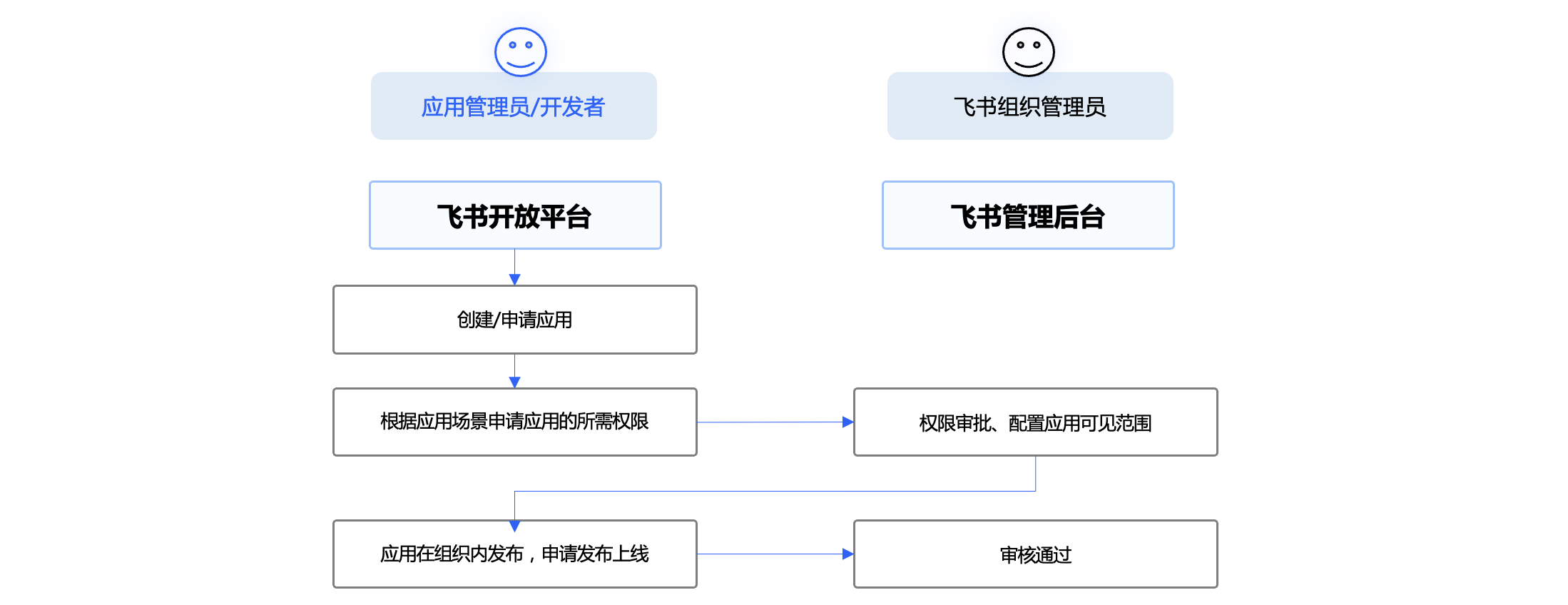
如上图所示,整体操作逻辑是,由贵公司的智能数据洞察的系统管理员,通常也是飞书开放平台的应用创建者与管理员,在飞书开放平台中创建一个智能数据洞察的应用,开启应用相关的权限,并且经过飞书的组织管理员进行审核通过,最终才能完成整体的应用配置与上线。具体配置方式后文将会分模块展开介绍,如您有更多关于飞书应用相关的疑问,也可以前往飞书开发平台的帮助中心查看文档介绍。
想要实现飞书联动的效果,必须进行以下基础配置,请您将下方的配置操作全部完成。
2.1 创建飞书应用
(1)打开企业飞书开放平台,点击右上角头像,选择确认推送应用的企业。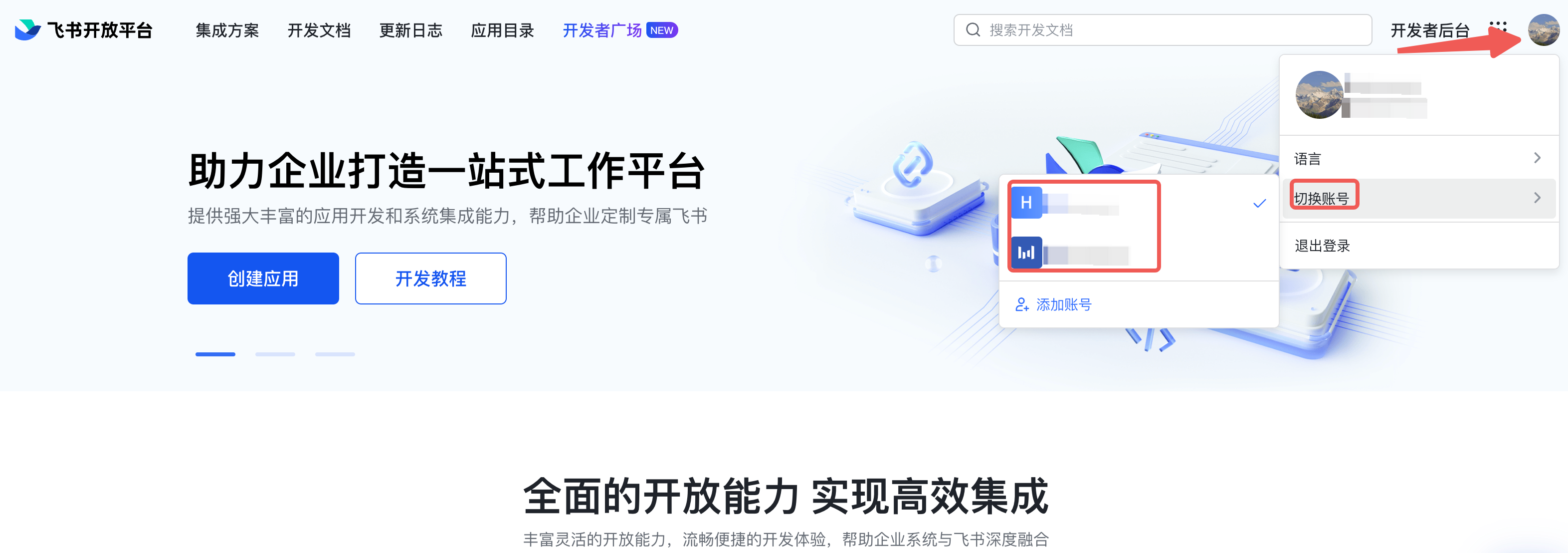
(2)点击「创建应用」- 「创建企业自建应用」,按提示填写必要的「应用名称」、「应用描述」、「应用图标」。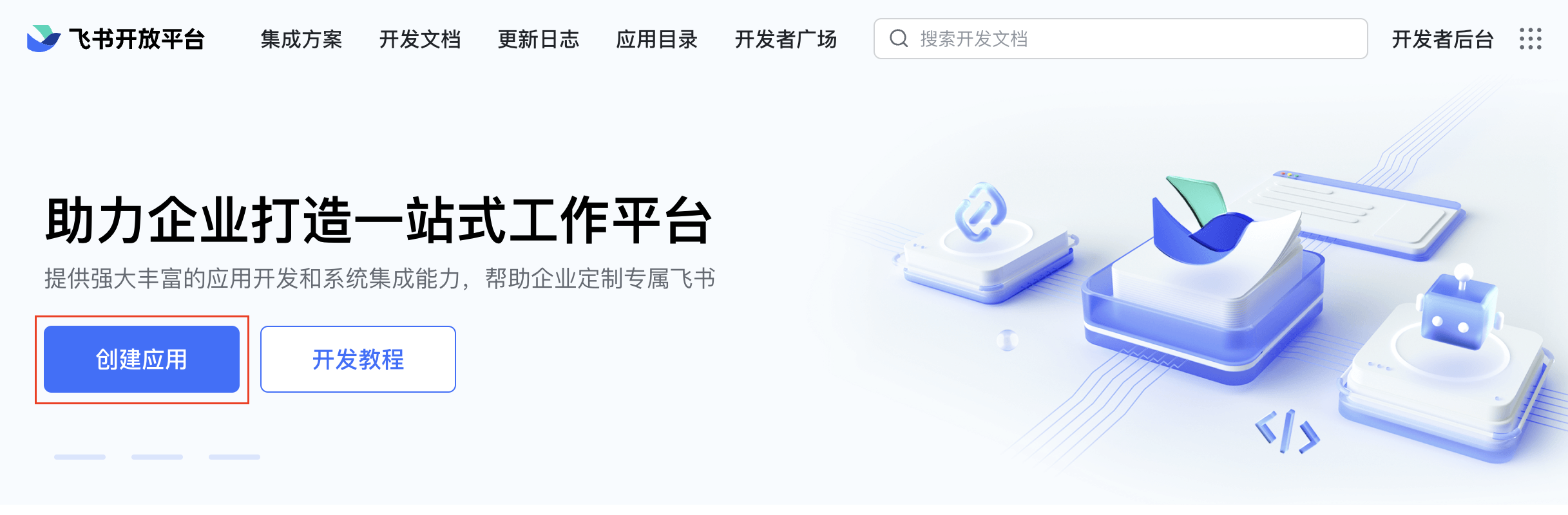
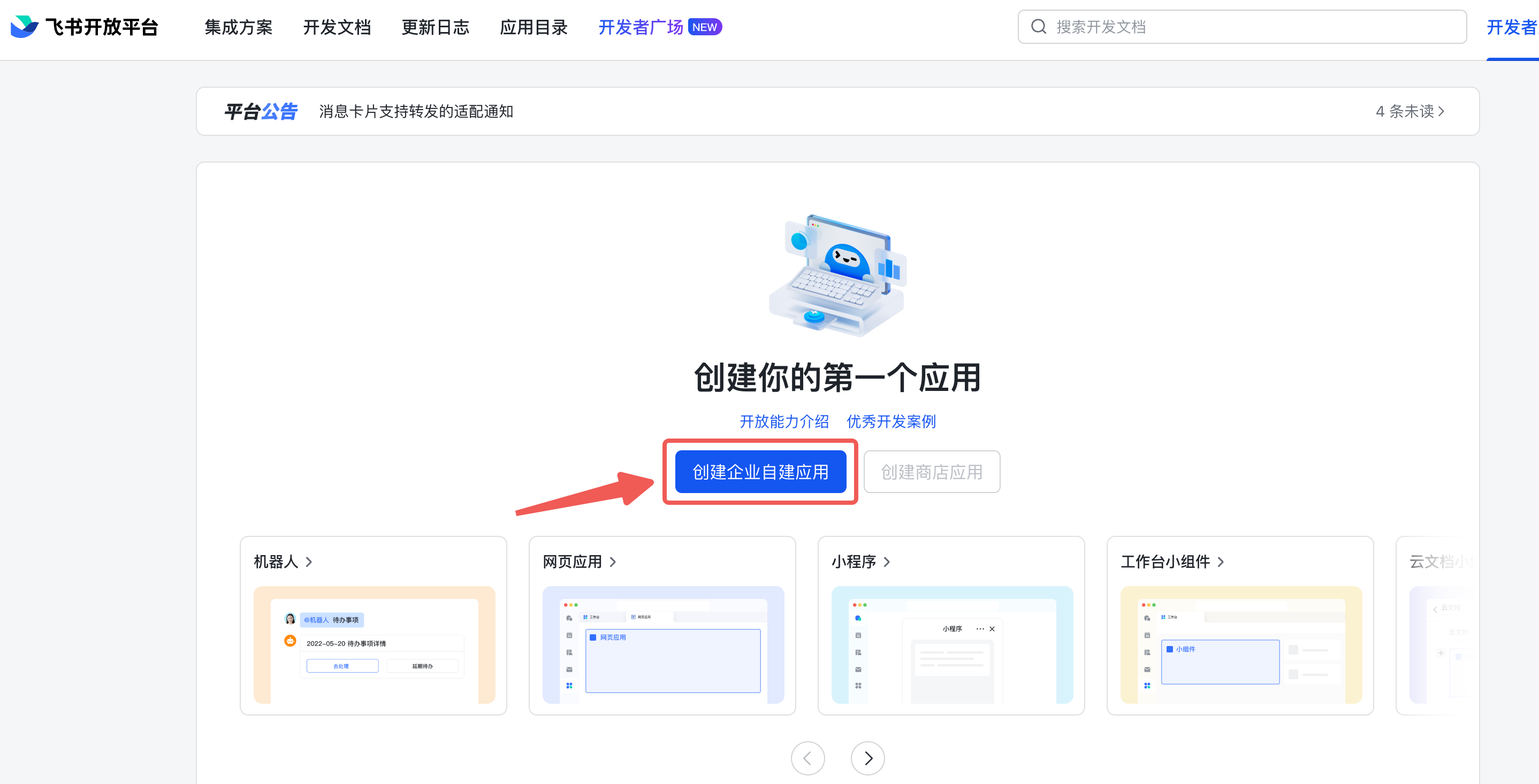
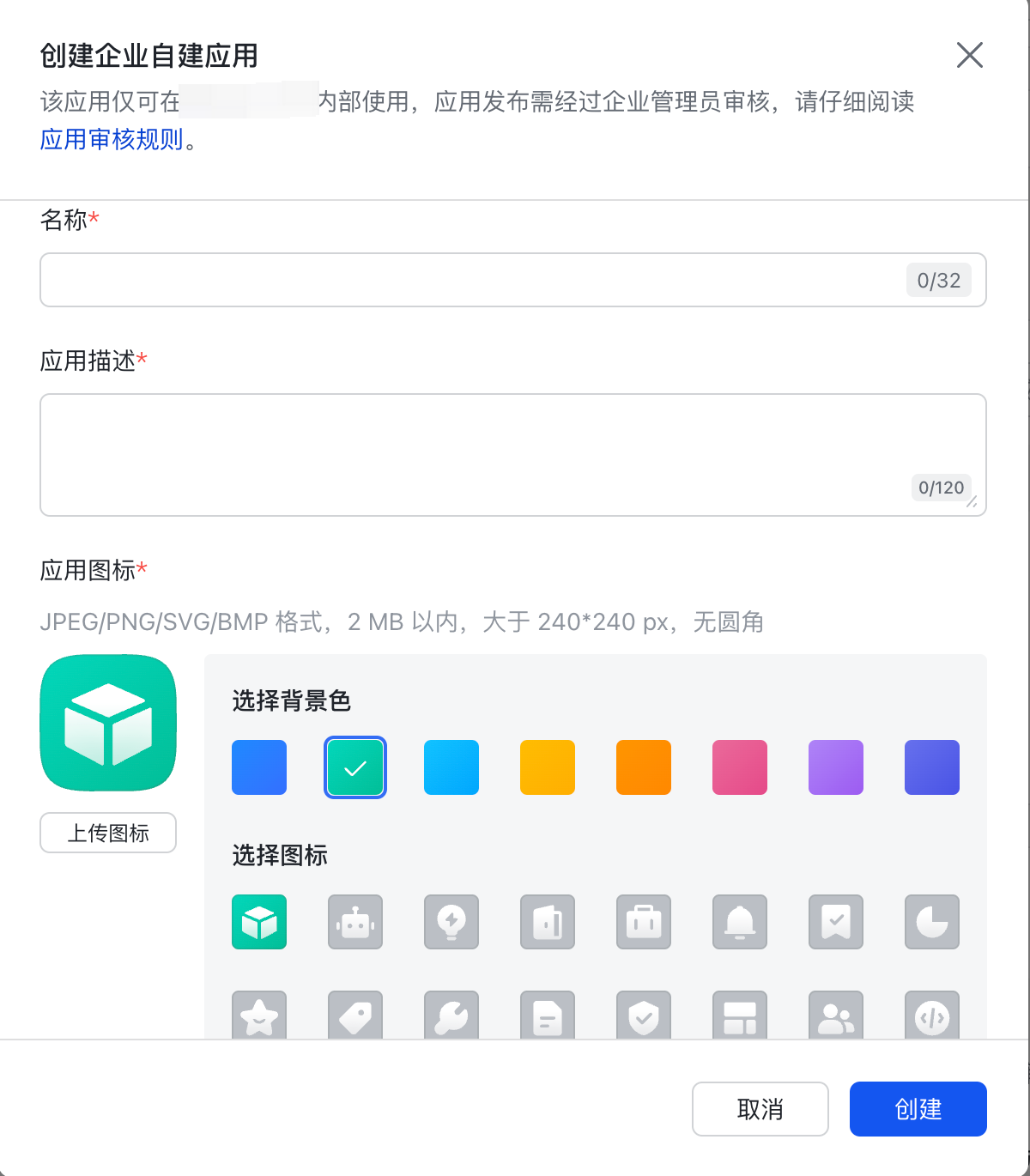
(3)创建成功之后,点击「应用名称」打开应用,点击「凭证与基础信息」切换页面,可以获取后续流程会用到的 「App ID」 和 「App Secret 」值。(建议提前记录应用凭证信息,后续步骤会用到。)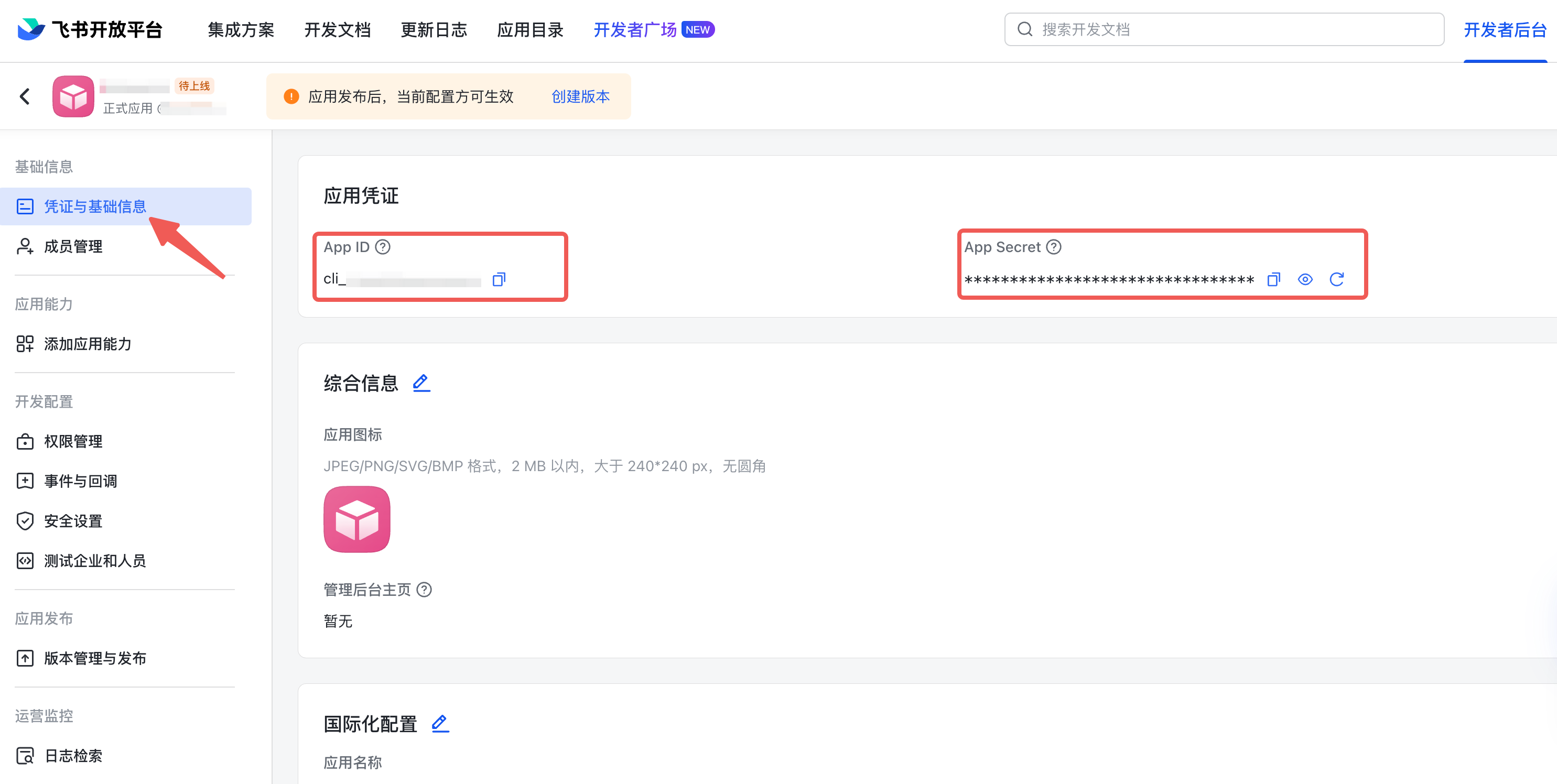
2.2 权限管理配置
在飞书开放平台的开发者后台中,点击「权限管理」,下拉到权限配置处开始对该应用配置权限。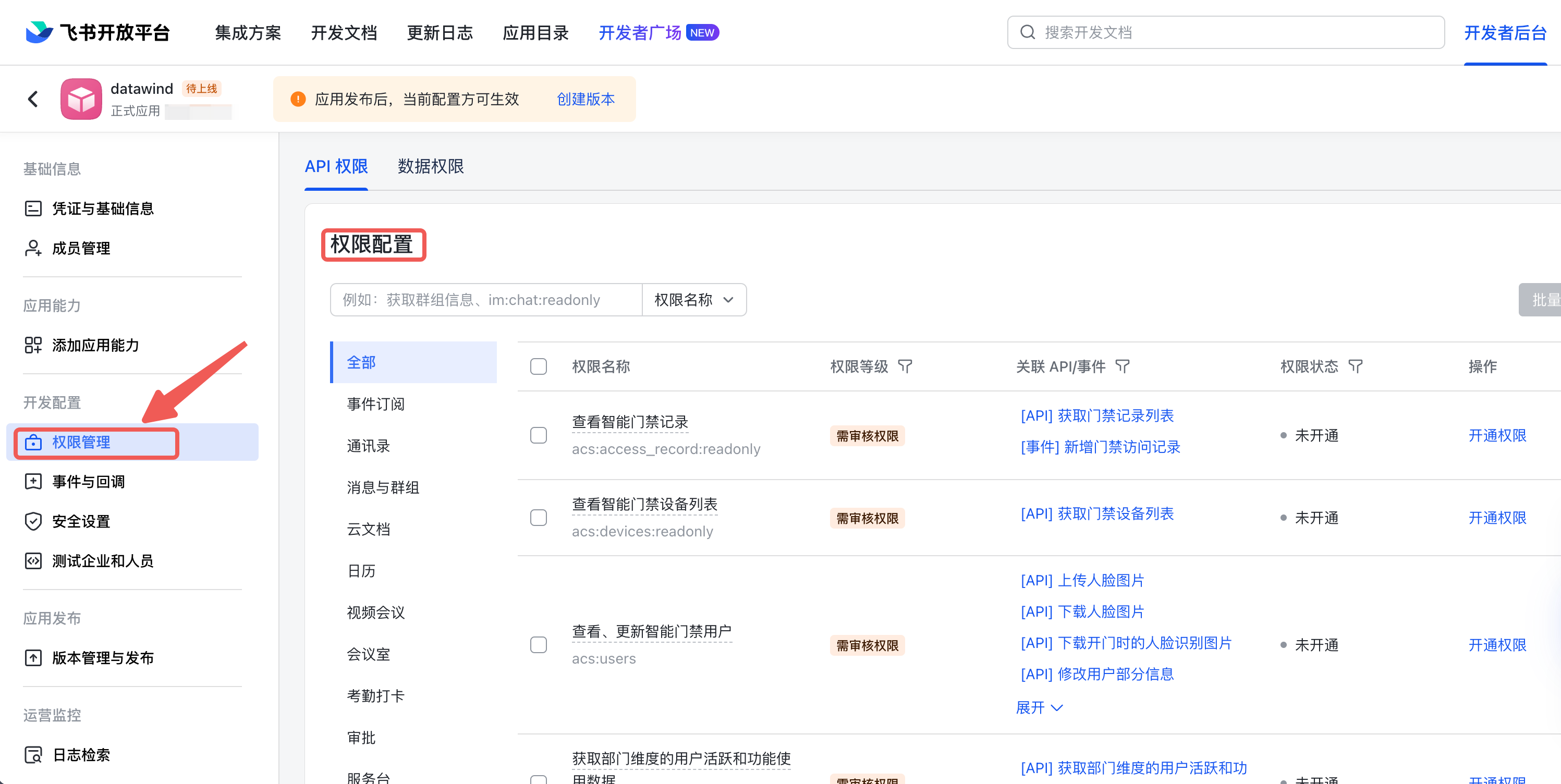
2.2.1 基础权限配置
需要勾选以下12个基础的权限内容,多选后,「批量开通」这些权限。
- 更新通讯录
- 获取通讯录基本信息
- 获取部门基础信息
- 获取通讯录部门组织架构信息
- 获取用户基本信息
- 获取用户组织架构信息
- 获取成员所在部门路径
- 获取用户 user ID
- 获取用户手机号
- 获取工作城市列表
- 获取部门组织架构信息
- 获取企业信息
注意:数据权限中的通讯录可见范围默认跟随应用可用范围。如果通讯录范围不够大,会导致无法绑定通讯录范围外的用户ID;建议您参考下两图,将通讯录权限范围设置为「全部成员」。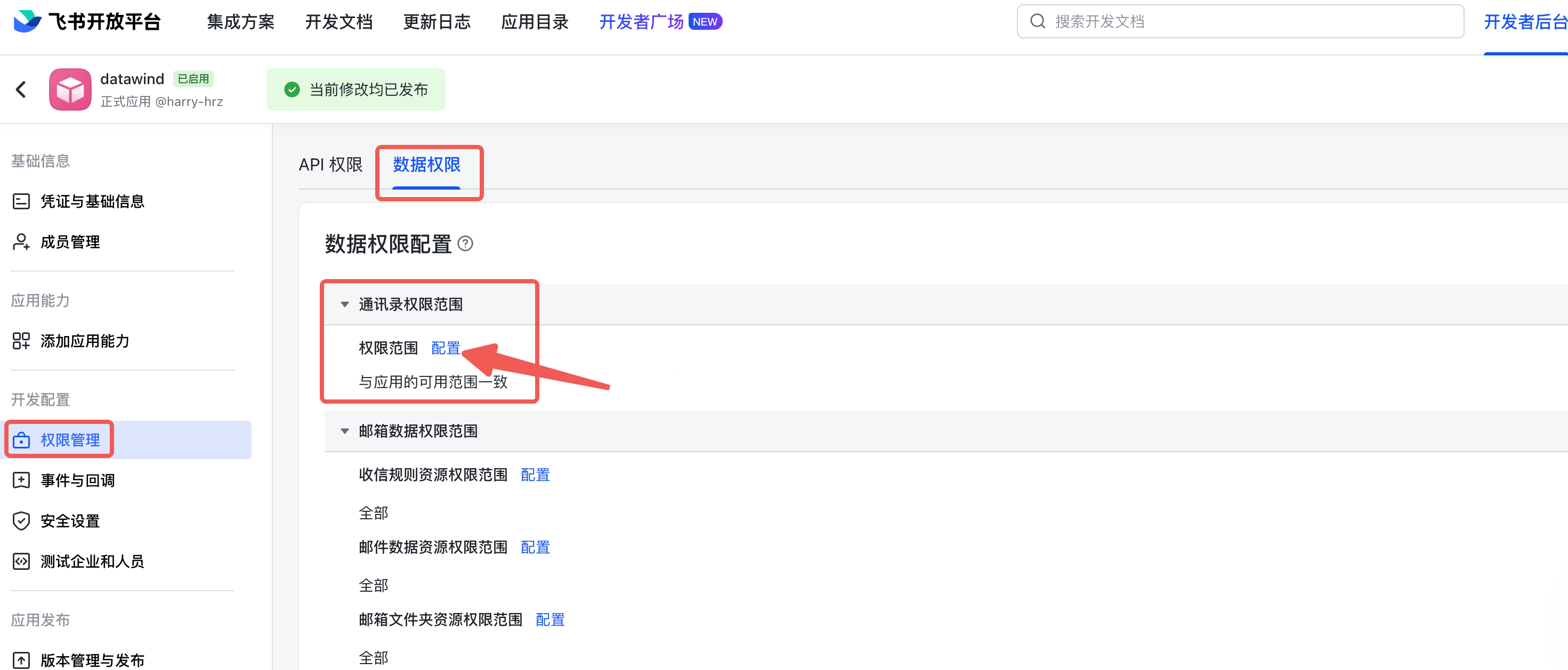
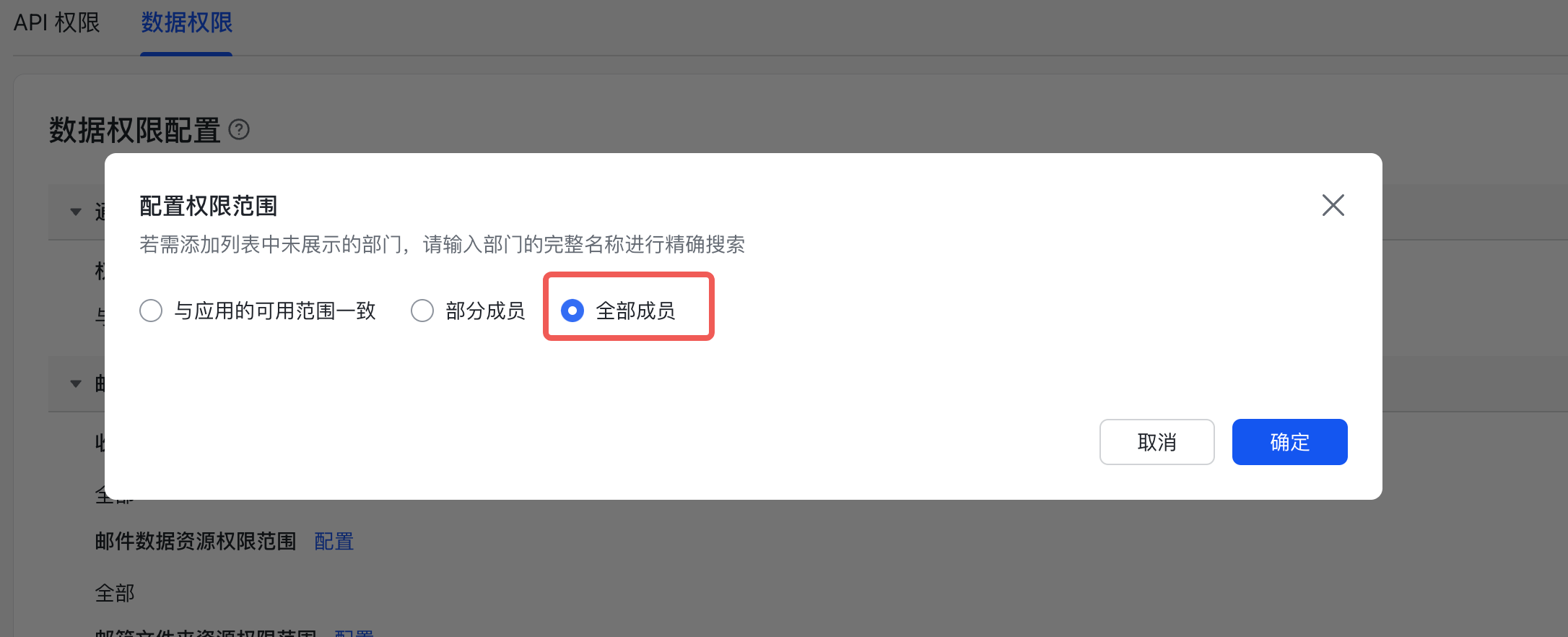
2.2.2 使用表格与多维表格相关权限开通
如需使用知识库里的表格/多维表格的数据作为数据源,以及实现「以飞书表格的格式下载数据」,需要以下相关权限。
(1)在权限管理界面,搜索「知识库」,选择「查看、编辑和管理知识库、查看知识库」,勾选之后「批量开通」。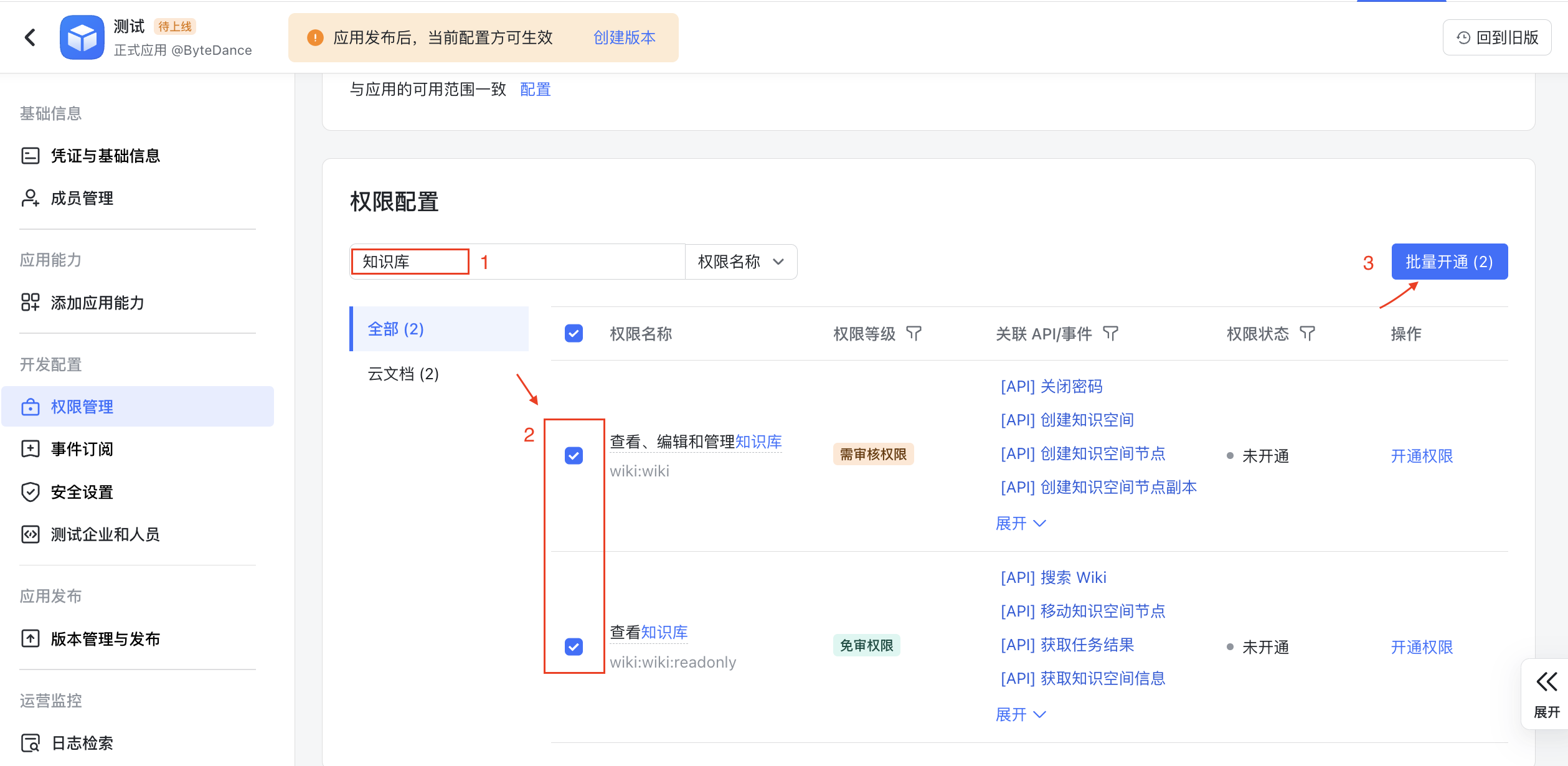
(2)在权限管理界面,点击「云文档」栏,勾选权限:「查看、评论、编辑和管理云空间中所有文件;查看、评论、编辑和管理多维表格;查看、评论和导出多维表格;查看、评论、编辑和管理电子表格;查看、评论和导出电子表格」。多选后,「批量开通」这些权限。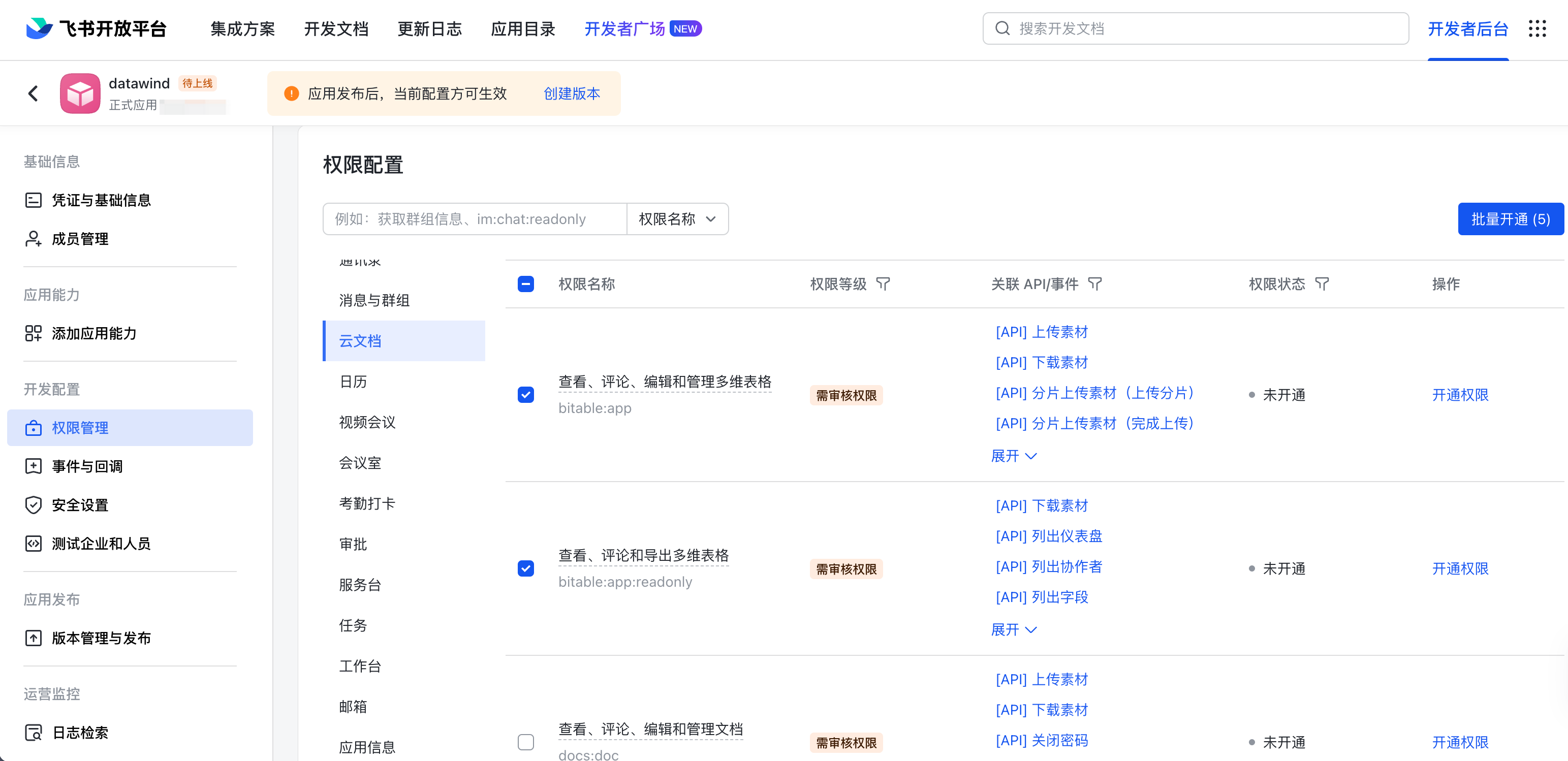
说明:飞书开放平台的权限配置界面可能会不定期迭代,此处提醒您,请以最新的权限配置界面为准,建议您勾选全部云文档相关的权限。
2.2.3 飞书部门相关权限开通
如需将飞书的部门添加到DataWind中直接使用,需要在DataWind中额外增加如下权限开通。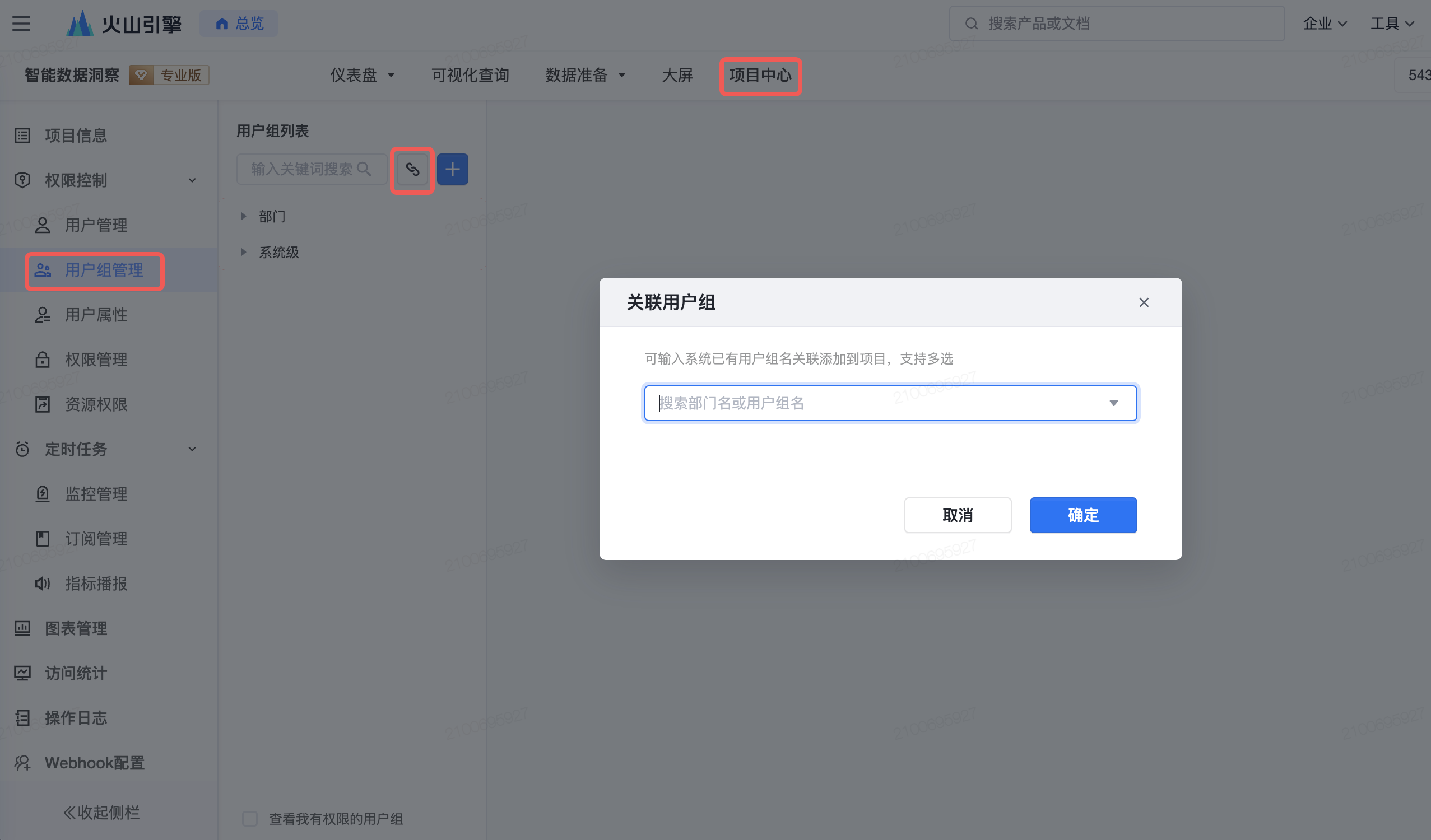
(1)请您在飞书开放平台的开发者后台-权限管理中,勾选:获取部门基础信息、获取通讯录部门组织架构信息、更新用户组信息、获取角色权限、查询用户席位信息、获取用户基本信息、获取用户组织架构信息、获取成员所在部门路径。多选后,「批量开通」这些权限。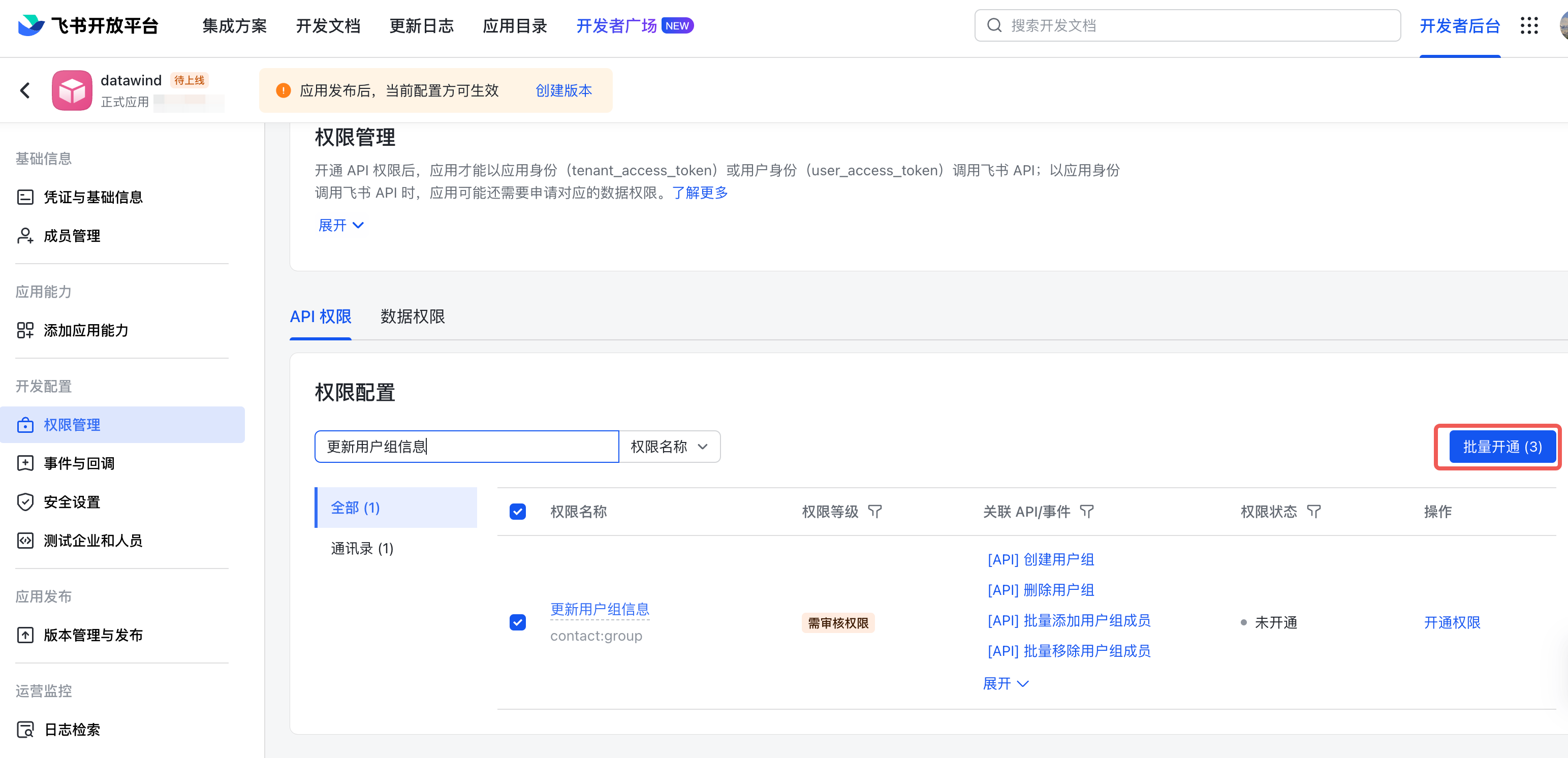
(2)搜索「获取企业」,选择「获取企业信息**」****,** 然后点击「批量开通」。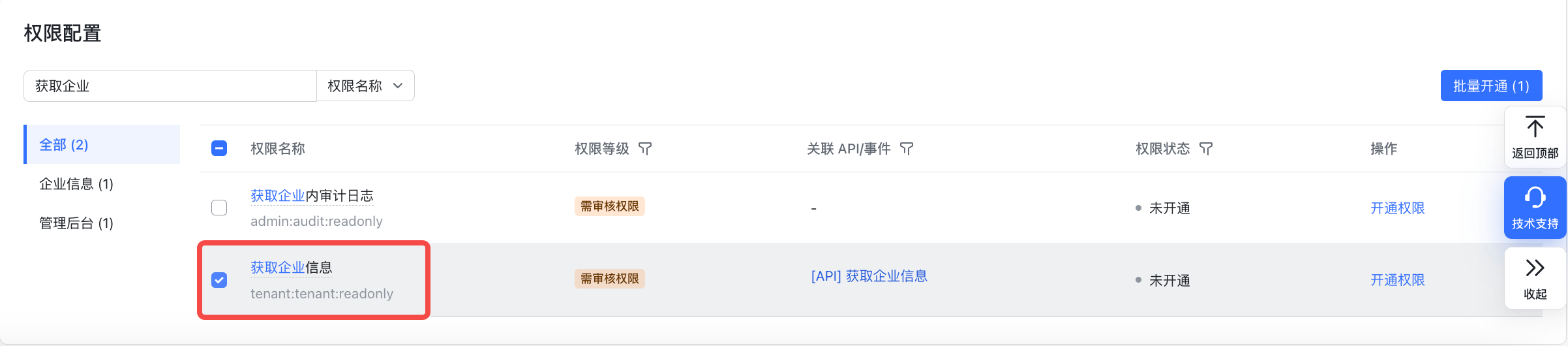
(3)为了实现“仪表盘支持一键联系它的所有者”,还需要选择「获取与更新群组信息」权限。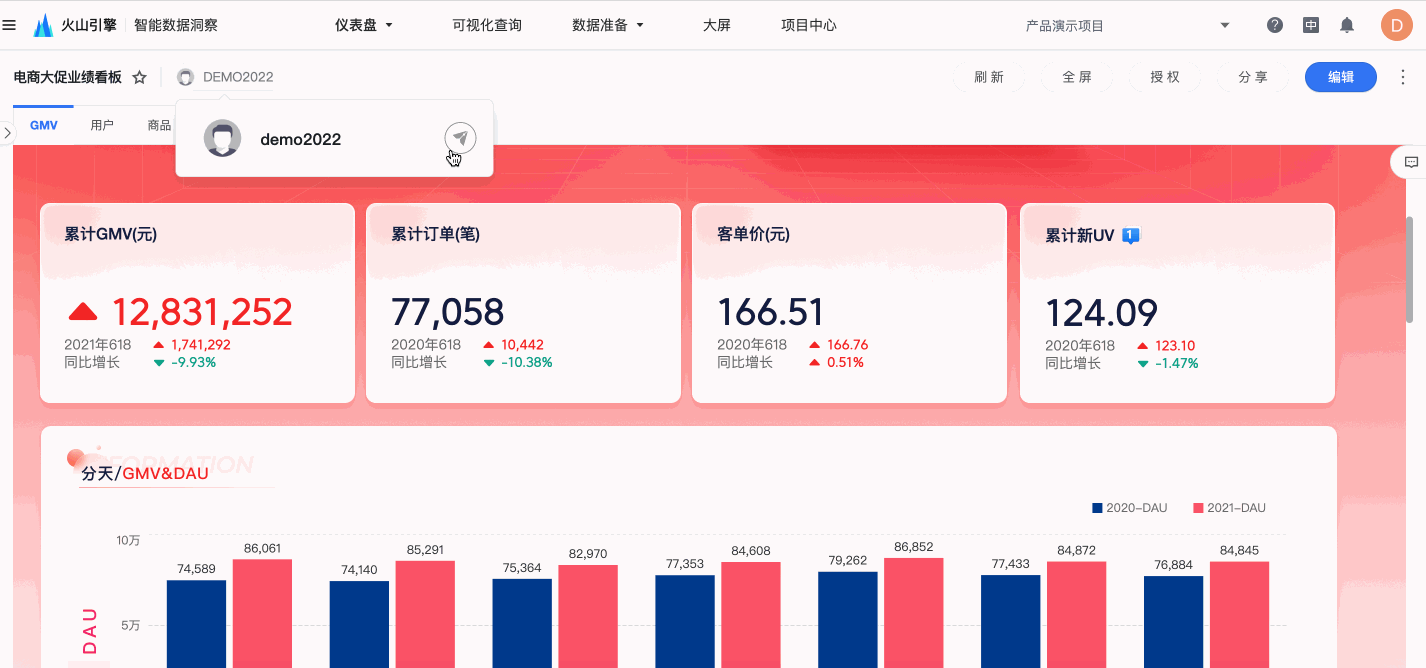
请在飞书开放平台的开发者后台-权限管理中,搜索「获取与更新」,选择「获取与更新群组信息」,然后「批量开通」。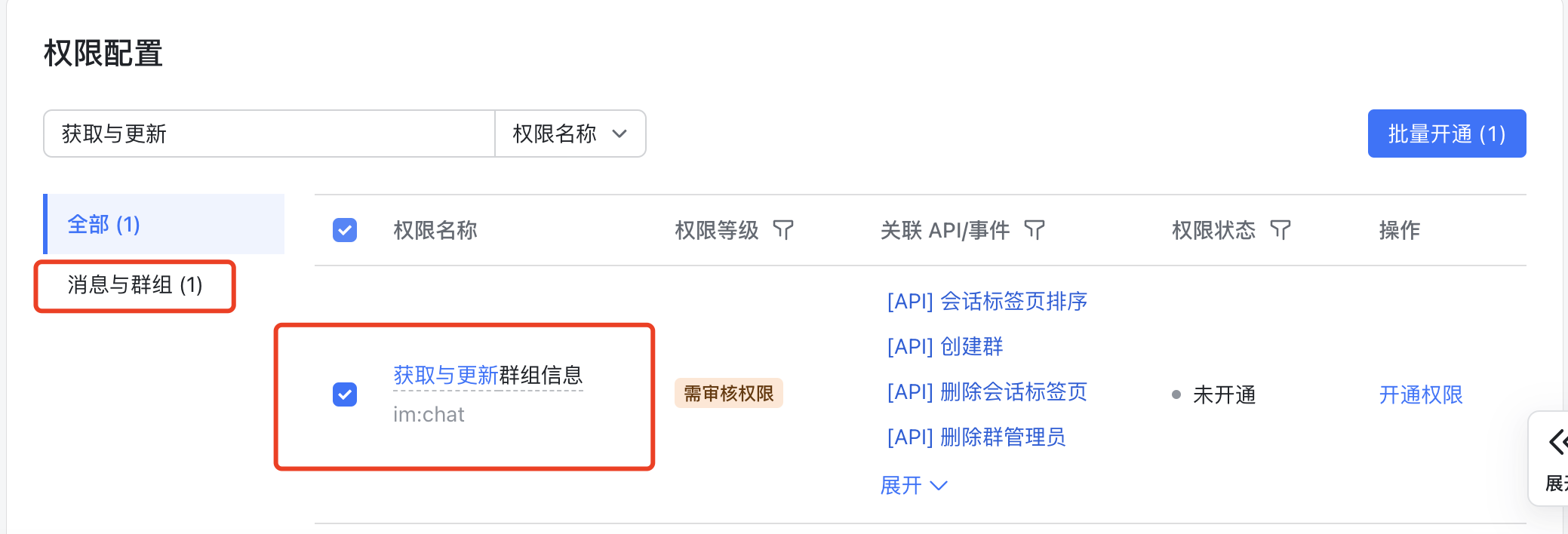
说明:飞书开放平台的权限配置界面可能会不定期迭代,此处提醒您,请以最新的权限配置界面为准,建议您勾选全部相关的权限。
2.2.4 权限审批与飞书审批流联动相关权限开通(建议开启)
DataWind 的私有化版本产品支持审批流与飞书审批流打通。如需开通权限审批与飞书审批流联动的功能,需要开通:「查看、创建、更新、删除审批应用相关信息;查询审批列表;访问审批应用;获取用户 user ID」。多选后,「批量开通」这些权限。
说明:飞书开放平台的权限配置界面可能会不定期迭代,此处提醒您,请以最新的权限配置界面为准,您可以给此处相关的权限全部都勾选上。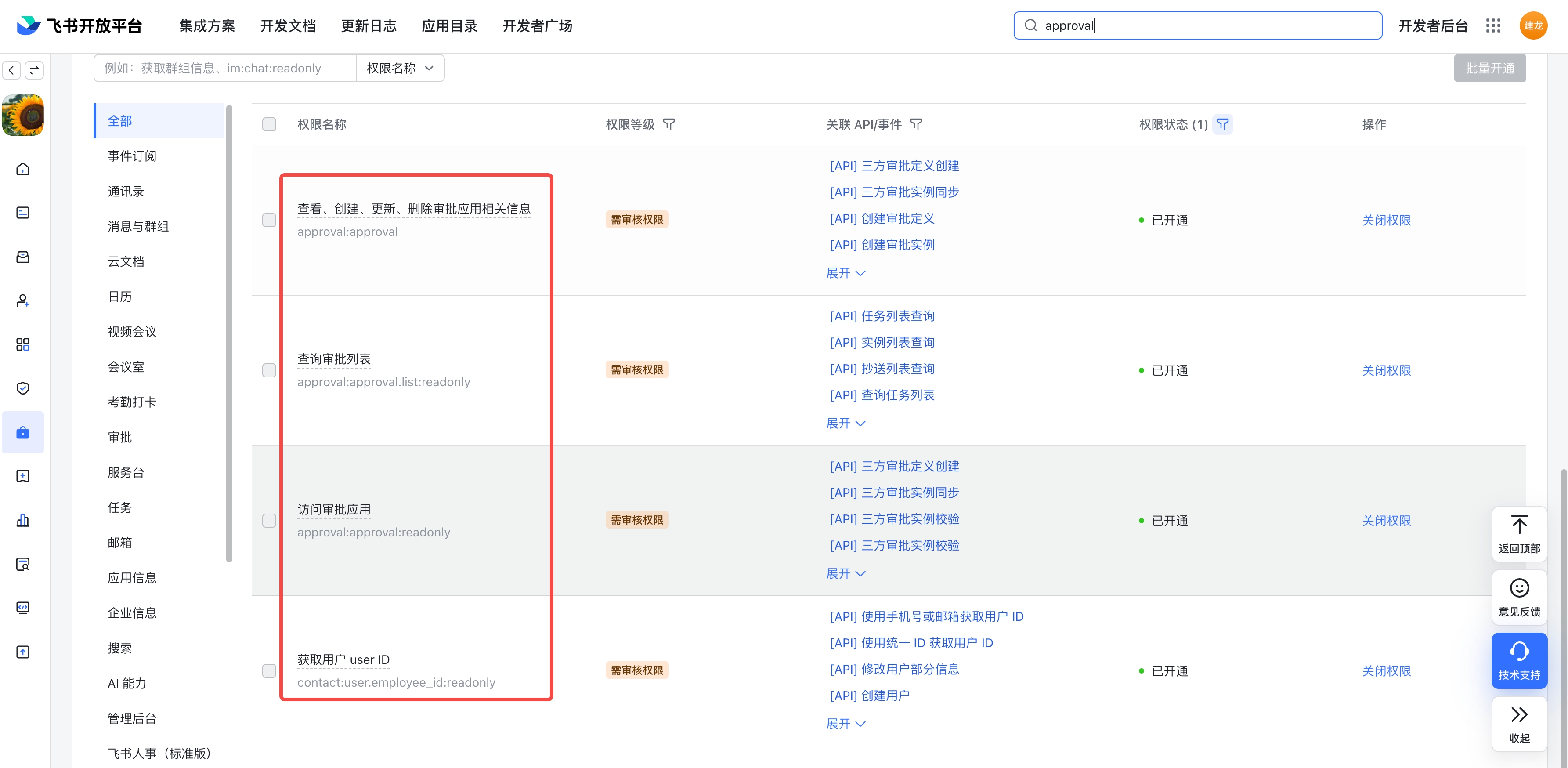
2.2.5 飞书消息发送相关权限开通
如需向用户获取与发送单聊、群组消息,需要开通「获取与发送单聊、群组消息」权限。 搜索「获取与发送单聊、群组消息」,选择该权限并开通。该权限能够向应用可用性范围内的用户发送单聊消息;向机器人所在的群聊发送群消息;接收用户发送给机器人的所有单聊消息。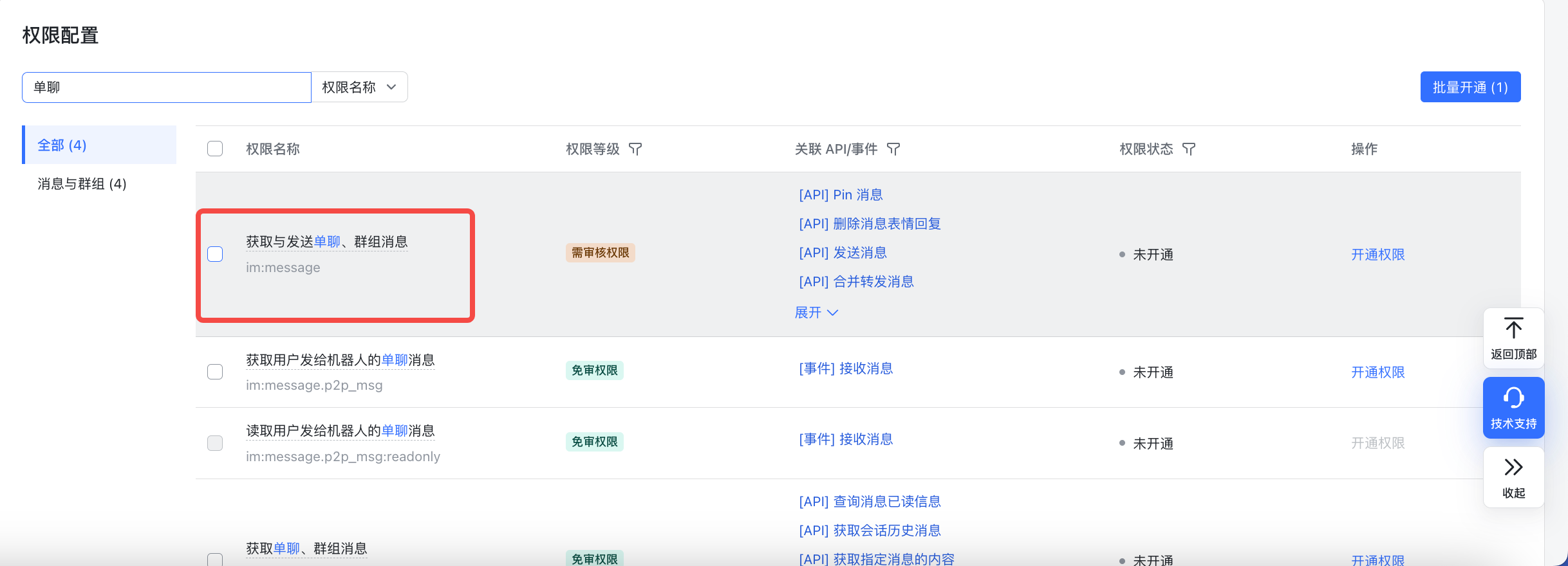
联系飞书组织管理员,登录到飞书管理后台 进行如下操作:
注意:第一步和第二步的前提是应用已经发布,若应用未发布,请发布后完成这两个步骤。
(1)点击企业管理->应用管理->找到该应用。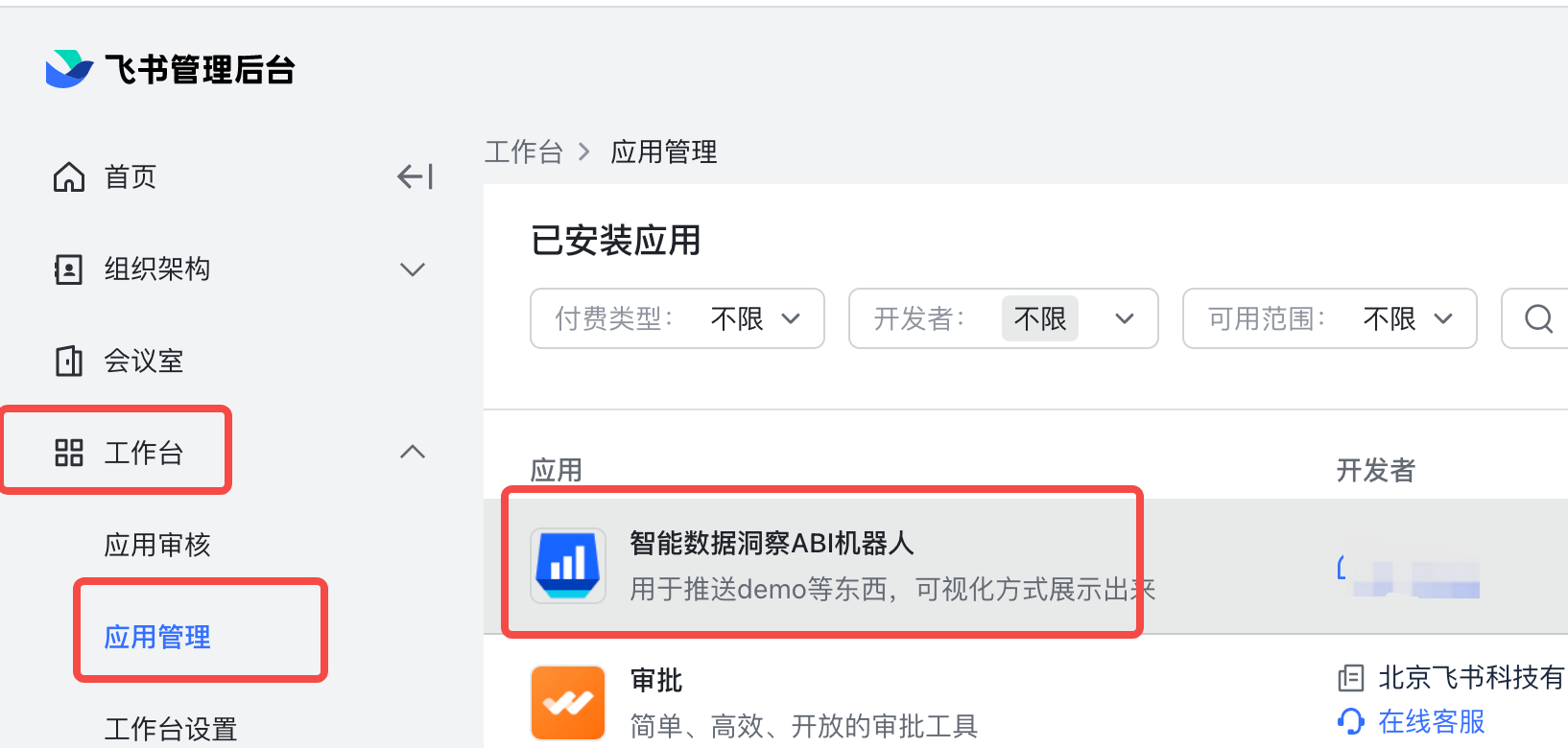
(2)选择可用成员,配置选择为全部成员。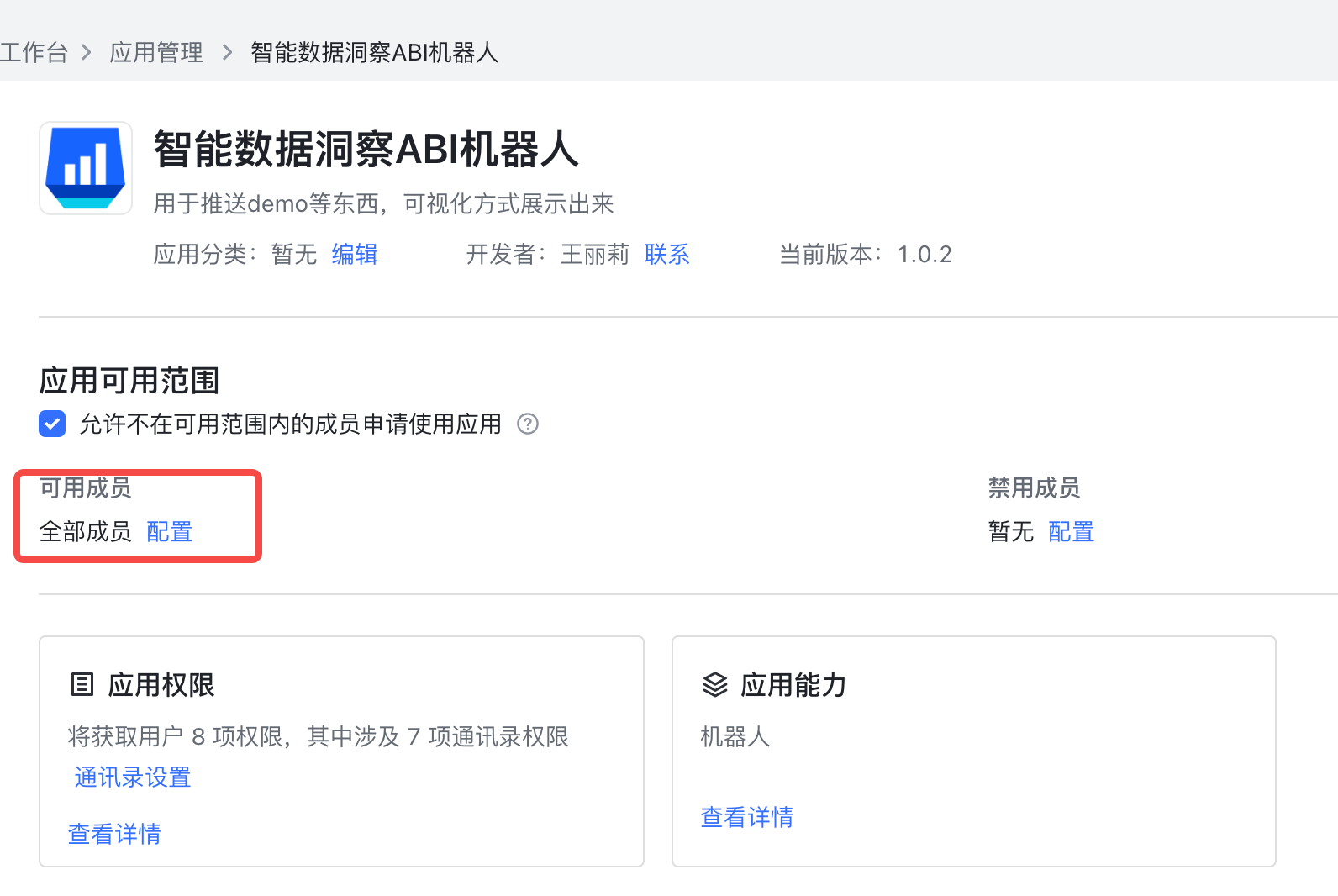

(3)在飞书企业组织管理员完成配置之后,应用管理员返回至飞书开放平台。 点击「安全设置」,在「重定向 URL」输入框中添加如下 URL 信息。
- SaaS 增加
https://console.volcengine.com/bi/datawind/#
https://console.volcengine.com/bi/datawind#/dataManage
https://console.volcengine.com/bi/datawind/auth#/dataManage
https://console.volcengine.com/bi/datawind#/dataPrep
https://console.volcengine.com/bi/datawind/auth#/dataPrep
https://console.volcengine.com/bi/datawind/#/prep/dataLink/authCallback/lark_sheet https://console.volcengine.com/bi/datawind/#/prep/dataLink/authCallback/lark_bitable
- 独立部署增加
如下,把 $HOST 替换为产品的部署域名,不包含任何路径:
$HOST/bi
$HOST/bi#
$HOST/bi#/dataManage
$HOST/bi/auth#/dataManage
$HOST/bi#/dataPrep
$HOST/bi/auth#/dataPrep
$HOST/bi/#/prep/dataLink/authCallback/lark_sheet
$HOST/bi/#/prep/dataLink/authCallback/lark_bitable
选择添加保存。
2.3 总览与应用发布
(1)在「总览」模块,来到「应用发布」-「版本管理与发布」,点击「创建版本」,填写「版本号」、「可用性状态」等内容,点击「保存」,完成版本创建。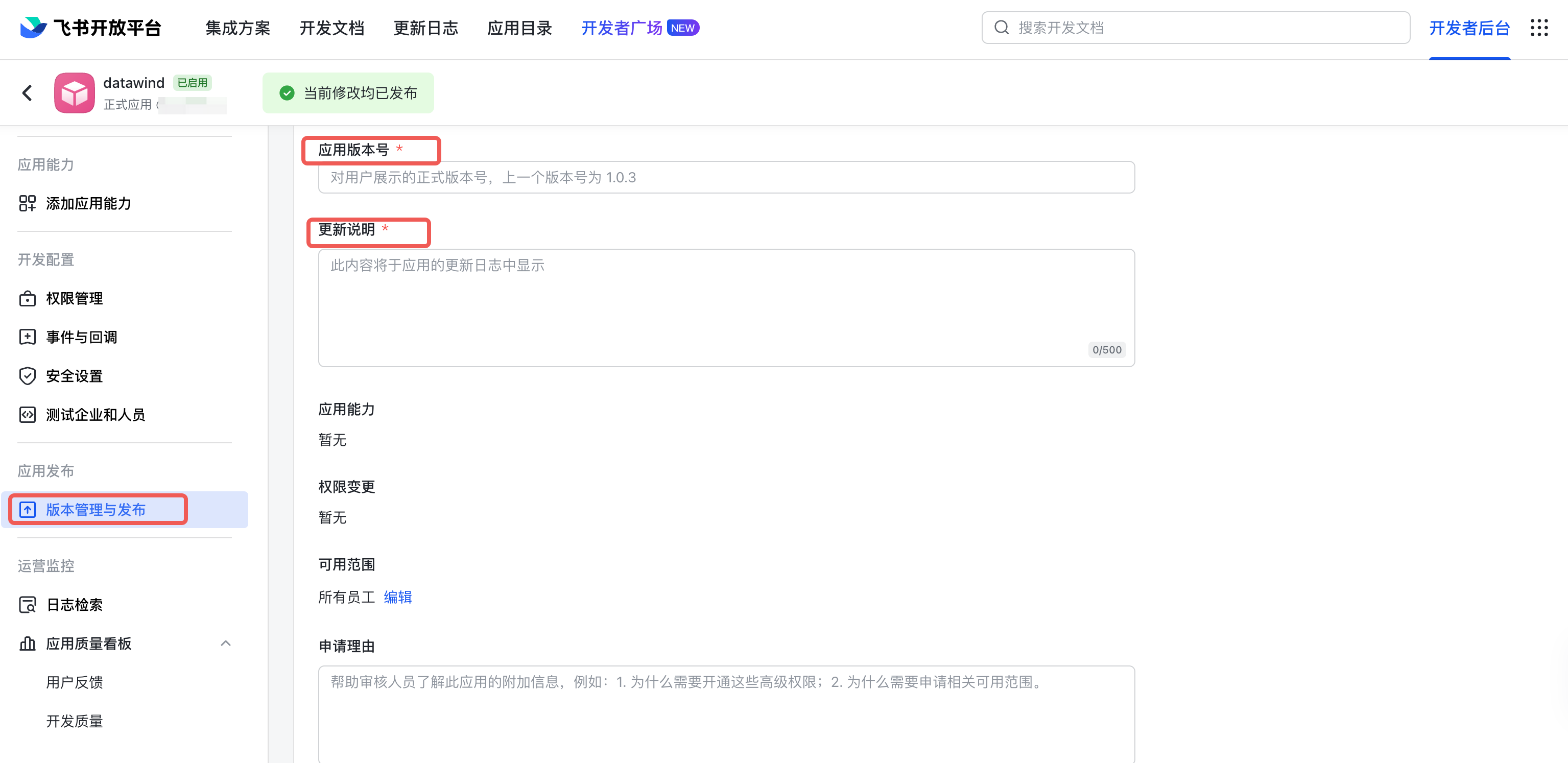
如下图所示,有提醒发布的时候,点击「申请线上发布」,完成应用发布。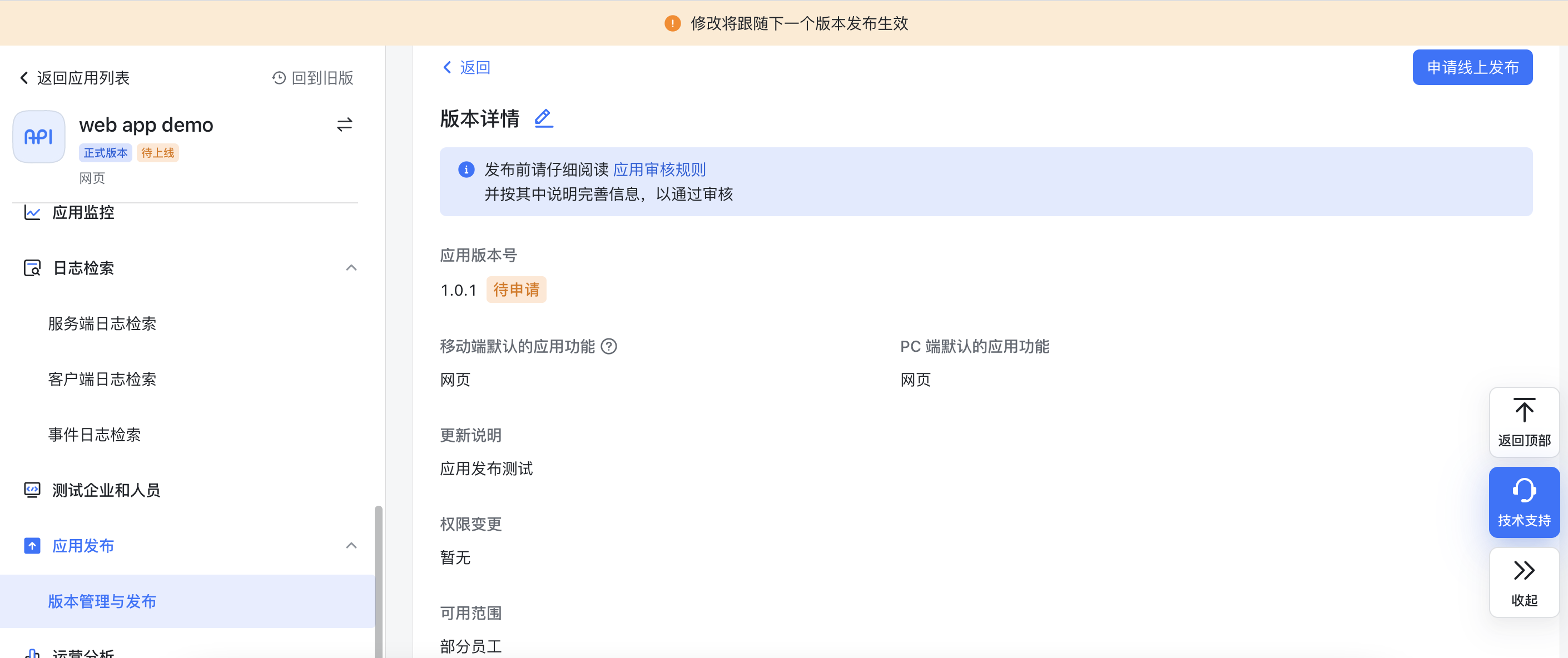
注意:仅可用性范围内的用户能够成功搜索、打开并正常使用网页应用。应用管理员申请发布之后,企业组织管理员会收到开放平台应用审核的消息通知,需要审核之后才可继续后续配置动作。
(2)完成上述配置之后,在「凭证与基础信息」模块内复制 APP ID 和 APP Secret。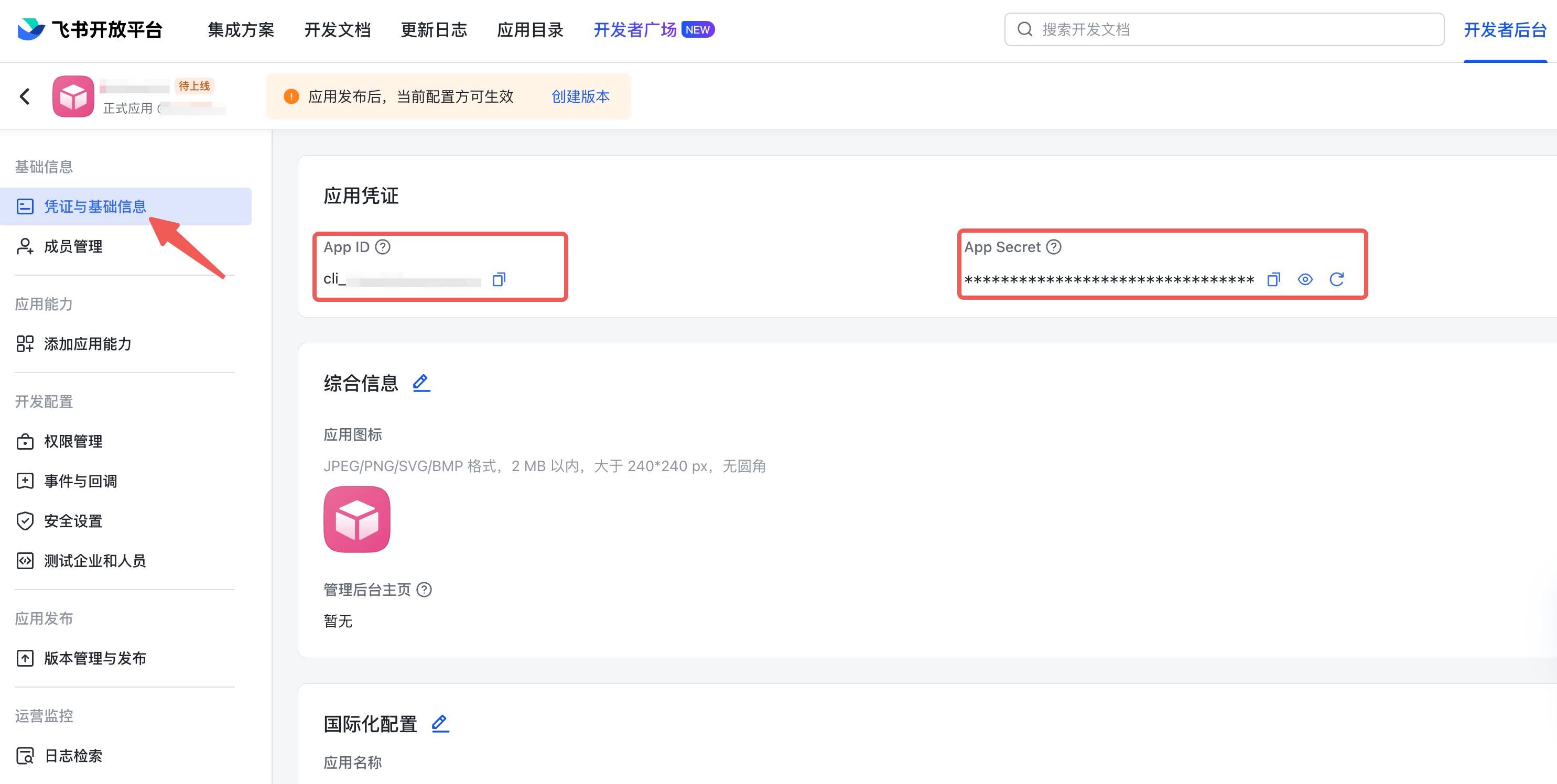
(3)返回到 智能数据洞察,以系统管理员身份登录,填写至企业域管理->办公平台集成中,点击提交开启飞书集成。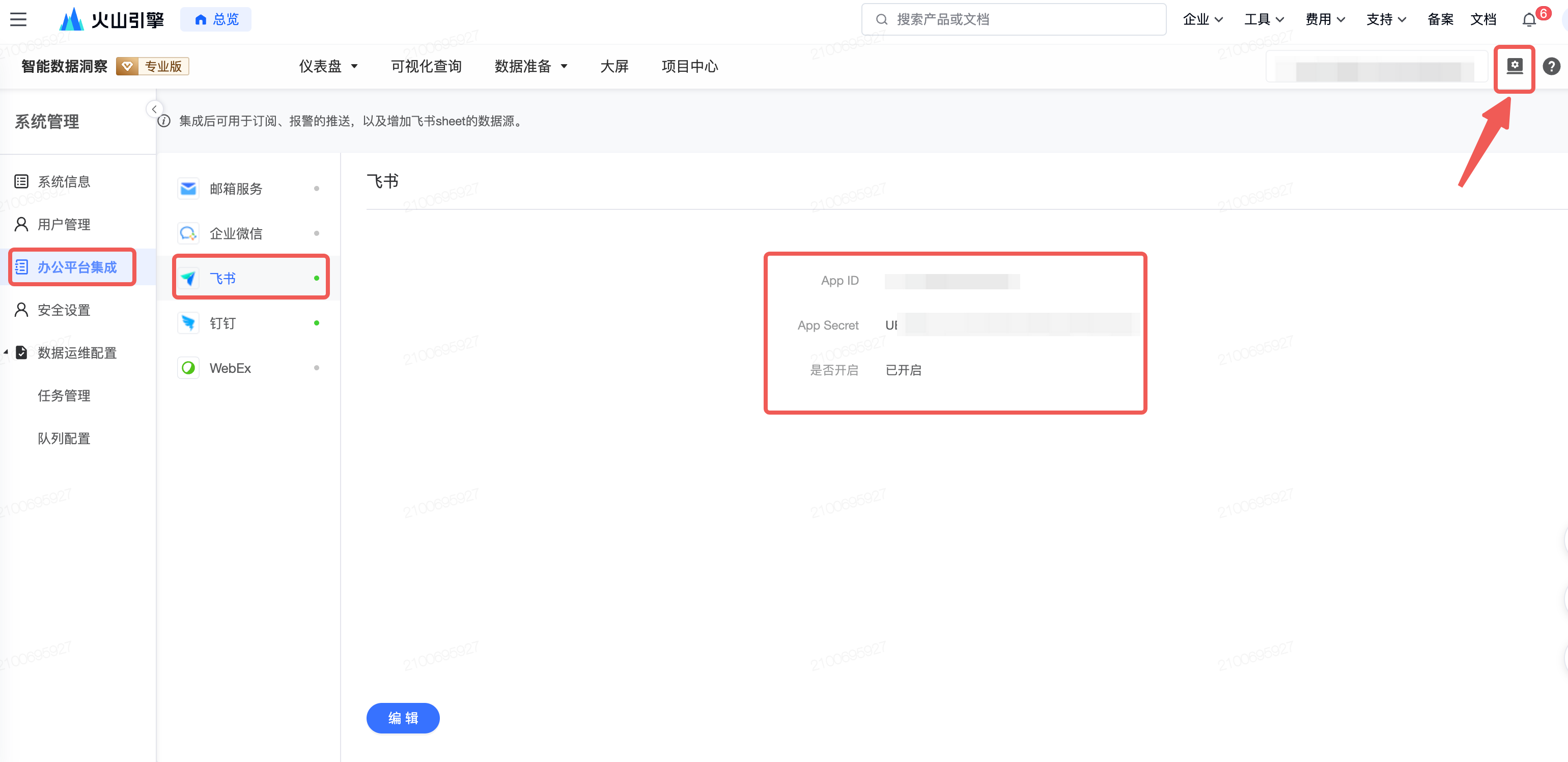
3.1 常见场景介绍
使用场景 | 场景介绍 | 具体配置操作 |
|---|---|---|
账号绑定 | 支持将智能数据洞察(以下称为DataWind)中的用户和飞书账号绑定的功能,包含单个用户绑定与批量绑定等方式。 | 请查看具体文档《飞书账号绑定与批量创建用户》 |
推送飞书消息 | 当管理员完成了基本的飞书集成(接入飞书应用)的基本配置(含权限配置)后,可以在智能数据洞察中设置订阅、预警相关规则,从而实现将图表、仪表盘与数据异动的情况推送到飞书、飞书群的效果。 | 请查看具体文档《如何推送飞书消息》 |
接入飞书数据源 | 智能数据洞察支持上传飞书表格、飞书多维表格来创建数据集,在数据更新方式上,支持离线数据定时更新。 | 请查看具体文档《如何接入飞书数据源》 |
接入移动端 | 飞书联动应用中,非常重要的一个部分便是在飞书移动端上接入/部署DataWind的移动端应用,实现在飞书工作台中即可进入、打·开DataWind的效果。 | 请查看具体文档《如何接入飞书移动端》 |
接入ChatBI | 支持在飞书上结合大模型能力,实现ChatBI,在飞书中通过自然语言对话的方式更容易获取和理解数据。 | 请查看具体文档《如何在飞书接入ChatBI》 |
3.2 更多场景(飞书群授权)
仪表盘和数据集的授权可以通过飞书群进行授权,如需要仪表盘/数据集给一个飞书群完成配置,则需完成上述【2. 基础配置】,然后在仪表盘/数据集针对自己有权限的资源进行授权,如下所示完成操作即可完成该账号的飞书群授权操作。
说明
该授权是哪个用户配置,则只针对该用户生效。即 A 用户配置了飞书群授权,B 用户如有需要,则需在 B 账号下重新配置。
如果您使用的是 Lark ,那么可能会遇到 Lark 开放平台与飞书开放平台在功能上部分差异,如果您希望与Lark进行联动集成配置,请您在官网右下角联系售后进行处理。